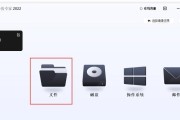当我们更换电脑硬盘时,BIOS的设置是非常重要的一步。正确设置BIOS可以确保新的硬盘被正确识别并正常工作。本文将详细介绍如何设置BIOS以适应更换的硬盘。
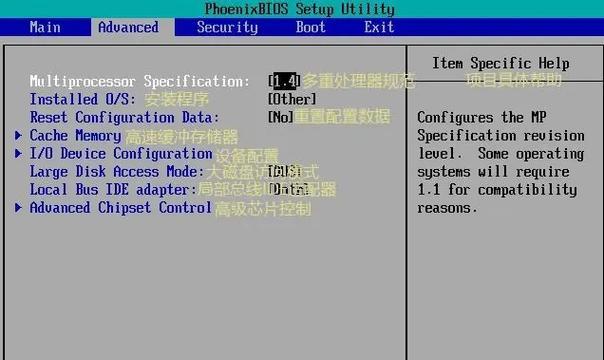
1.确定电脑型号和BIOS版本
在开始设置之前,首先需要了解自己的电脑型号和BIOS版本。可以通过查看电脑的型号标签或者在系统信息中查找BIOS版本信息。

2.进入BIOS设置界面
重启电脑,按下相应的键(通常是Del、F2或者F10)进入BIOS设置界面。不同品牌的电脑可能有不同的快捷键,请根据自己的电脑品牌进行操作。
3.找到硬盘设置选项

在BIOS设置界面中,找到硬盘设置选项。通常会在“Advanced”或“Boot”选项中。
4.确定硬盘模式
根据硬盘的类型(SATA或者IDE),选择相应的硬盘模式。大多数情况下,新的硬盘应该选择SATA模式。
5.检查硬盘识别
在硬盘设置选项中,检查硬盘是否被正确地识别。如果硬盘没有被识别,可以尝试重新连接硬盘数据线或者电源线。
6.设置启动顺序
在BIOS设置界面中,找到启动顺序选项。将新的硬盘移动到第一位,确保系统从新的硬盘启动。
7.保存设置并退出
在设置完成后,按照界面提示将设置保存并退出BIOS。通常可以通过按下F10键保存设置。
8.重启电脑
重启电脑,确保新的硬盘被正确地识别并正常工作。
9.安装操作系统
如果更换的是空白硬盘,需要安装操作系统。根据自己的需求选择相应的操作系统安装方式。
10.更新BIOS固件(可选)
如果您的BIOS版本较老,建议考虑更新BIOS固件以提高系统的稳定性和兼容性。请注意,在更新BIOS固件之前,请确保备份重要数据并按照官方指引操作。
11.注意事项
在设置BIOS时,需要注意以下几点:确保电脑已经断电,不要随意更改其他设置,按照界面提示进行操作,谨慎处理BIOS设置。
12.其他问题及解决方法
如果在设置过程中遇到问题,可以尝试以下解决方法:检查硬件连接是否稳固,恢复默认设置,重新启动电脑,联系技术支持。
13.BIOS设置对性能的影响
正确设置BIOS可以提高硬件的性能和稳定性。通过合理配置硬盘模式和启动顺序,可以使系统更加高效地运行。
14.小结
正确设置BIOS是更换电脑硬盘后的重要一步。通过本文的介绍,您应该能够正确地设置BIOS以适应更换的硬盘,并确保系统正常工作。
15.探索更多功能
BIOS还有许多其他功能,如超频、电源管理等。如果您对这些功能感兴趣,可以进一步探索BIOS设置界面,但请务必小心操作,以免造成不可逆的损坏。
在更换电脑硬盘后,正确设置BIOS是至关重要的一步。通过逐步检查硬盘设置选项、启动顺序和保存设置,并注意安装操作系统和更新BIOS固件等细节,我们可以确保新的硬盘被正确识别并正常工作。同时,需要注意操作时的细节和注意事项,以免出现不必要的问题。通过本文的指导,希望能够帮助您成功设置BIOS并顺利更换硬盘。
标签: #电脑硬盘更换